- Kunskapsbas
- Konto och konfiguration
- Kontosäkerhet
- Förse HubSpot-användare med SCIM via Google
Förse HubSpot-användare med SCIM via Google
Senast uppdaterad: 3 november 2025
Tillgänglig med något av följande abonnemang, om inte annat anges:
-
Marketing Hub Professional, Enterprise
-
Sales Hub Professional, Enterprise
-
Service Hub Professional, Enterprise
-
Content Hub Professional, Enterprise
-
Commerce Hub Professional, Enterprise
Att tillhandahålla användare via SCIM (System for Cross-domain Identity Management) ger ett säkert och automatiserat sätt att skapa och hantera HubSpot-användare via Google.
Om din identitetsleverantör inte är Okta eller Google kan du konfigurera en anpassad SCIM-integration. Detta gör att du kan konfigurera SCIM för att tillhandahålla användare från leverantörer som Microsoft Entra ID, PingFederate, OneLogin och JumpCloud. Läs mer om hur du ställer in SCIM för din identifieringsleverantör.
Nedan kan du läsa om hur du konfigurerar användarförsörjning via Google.
Innan du kommer igång
- Single sign-on (SSO) måste vara aktiverat i ditt HubSpot-konto.
- Vi rekommenderar att du konfigurerar behörighetsuppsättningar för användare i HubSpot baserat på ditt teams anpassade Google-attributmappning innan du konfigurerar SCIM.
- För att ställa in användarbehörigheter måste du skapa behörighetsuppsättningar i HubSpot. Google kan sedan tilldela behörigheter till en användare om deras mappade anpassade attribut i Google matchar namnet på HubSpot-behörighetsuppsättningen. Till exempel är det anpassade Google-attributet med namnet "HubSpot Roles" konfigurerat för att mappas till attributet "HubSpot Roles".

- För att tilldela platser för användare som konfigurerats med SCIM måste du först köpa platserna i HubSpot och sedan skapa en behörighetsuppsättning med en betald plats. I Google ställer du in användarens anpassade attribut så att det är detsamma som behörighetsuppsättningen.
- För att verifiera din domän måste du uppdatera dina DNS-poster. Se till att du har inloggningsuppgifterna till din DNS-leverantör och att du har tillgång till TXT-posterna.
Konfigurera SCIM-provisionering
För att konfigurera SCIM-användarförsörjning via Google, följ Googles instruktioner för att konfigurera automatisk tillhandahållande.
Verifiera din domän
När du har lagt till HubSpot-appen via Google måste du verifiera din domän i HubSpot genom att uppdatera dina DNS-poster.
- I ditt HubSpot-konto klickar du på settings inställningsikonen i det övre navigeringsfältet.
- Navigera till Integrationer > Anslutna appar i menyn i vänster sidofält.
- På fliken Appar klickar du på Google SCIM.

- På fliken Allmänna inställningar anger du dina användares e-postdomän i fältet Domän.
- Klicka på Spara längst ned.
- Klicka på Verifiera det nu.

- Klicka på Nästa i den högra panelen.
- Kopiera värdet i kolumnenVärde. Du använder det här värdet när du skapar en ny TXT-post i din DNS-leverantör.
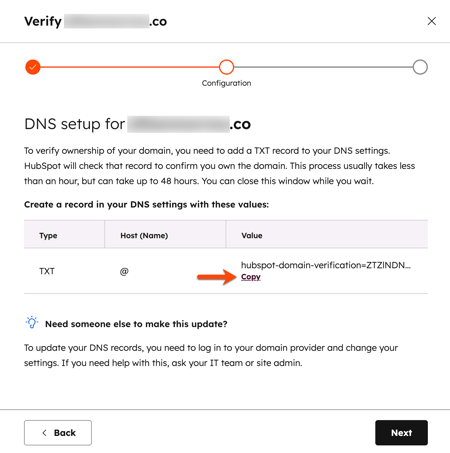
- Logga in på ditt DNS-leverantörskonto. Skapa en ny TXT-post för den domän du verifierar. Klistra in det värde som kopierats från HubSpot i fältet Value/Points To/Target.
- När du har skapat TXT-posten navigerar du tillbaka till HubSpot och klickar sedan på Nästa. När DNS-ändringarna har spridit sig kommer domänen att verifieras.

Observera: det kan ta upp till 48 timmar innan DNS-ändringarna sprids och återspeglas i HubSpot.
Synkronisera Google-roller med HubSpot-behörighetsuppsättningar
För att ställa in användarbehörigheter måste du skapa behörighetsuppsättningar i HubSpot. Google kan sedan tilldela behörigheter till en användare om deras roll i Google matchar det exakta namnet på HubSpot-behörighetsuppsättningen, inklusive alla mellanslag och versaler.
För att ge Google tillgång till att tilldela behörighetsuppsättningar till användare:
- I ditt HubSpot-konto klickar du på settings inställningsikonen i det övre navigeringsfältet.
- I menyn i vänster sidofält klickar du på Integrationer > Anslutna appar.
- Under Appar klickar du på Google SCIM.
- På fliken Allmänna inställningar, under Behörighetshantering, växlar du reglaget Ge Google tillgång till att tilldela behörighetsuppsättningar till användare.
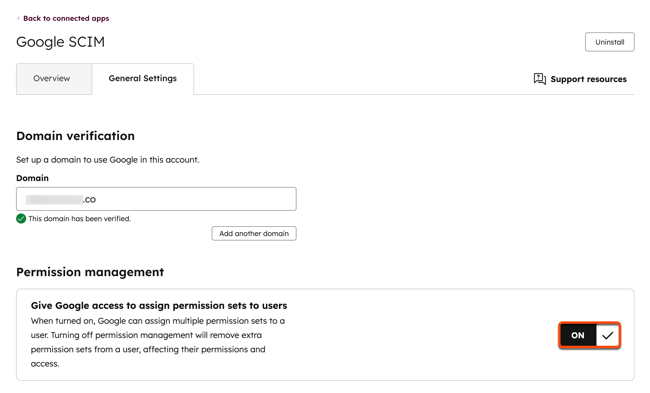
Inaktivera SCIM-tillhandahållande
Följ Googles instruktioner för att inaktivera automatisk provisionering.
Vanliga frågor och svar
Kan användare som skapats via SCIM redigeras i HubSpot?
Endast användarbehörigheter kan redigeras i HubSpot, och endast om hantering av behörighetsuppsättningar inte är konfigurerad. All annan användarinformation, inklusive användarnamn och e-postadress, kan endast uppdateras via din identitetsleverantör.
Varför visas inte min tilldelade Google-roll i min användares behörighetsuppsättning i HubSpot?
Du måste aktivera hantering av behörighetsuppsättningar i HubSpot för att Google-roller ska synkroniseras med HubSpot-behörighetsuppsättningar. Namnet på behörighetsuppsättningen i HubSpot måste matcha det exakta rollnamnet i Google, inklusive alla mellanslag och versaler.
Kan Google tilldela användare till team?
Nej, men efter att användaren har lagts till i HubSpot kan du uppdatera deras team manuellt i HubSpot.
Vad händer om jag tar bort en SCIM-användare i HubSpot eller Google?
Om du raderar en användare i HubSpot raderas inte användaren i Google. Men om du tar bort en användares åtkomst till HubSpot från Google, eller avaktiverar deras konto i Google, kommer användaren att raderas i HubSpot. Om du lägger till en användare i HubSpot kommer användaren inte att läggas till i Google.
Vad händer med befintliga användare i mitt HubSpot-konto när jag ansluter Google?
När du har konfigurerat SCIM via Google kommer alla befintliga HubSpot-användare som matchar användare i Google automatiskt att konverteras till SCIM-användare. HubSpot kommer att försöka tilldela användaren en behörighetsuppsättning baserat på deras anpassade attribut om attributet är mappat till HubSpot Roles i Google. Om användaren inte har en roll i Google som matchar en behörighetsuppsättning i HubSpot, kommer användaren endast att ha minimala behörigheter i HubSpot.
Jag ser felmeddelandet "Den här domänen kunde inte verifieras". Hur åtgärdar jag detta?
Om du ser det här felet, se till att din domän har angetts korrekt utan stavfel. Kontrollera också att du har kopierat rätt värde för TXT-posten från konfigurationssteget i HubSpot till din DNS-leverantör.